90. gadu vidū telnets radīja drošu pēcteci, ko sauc par drošu apvalku. Šis ir protokols saziņai ar citiem datoriem. Ir arī citi protokoli, kuros varat pieteikties un veikt SSH veiktās funkcijas, taču tas nav droši, jo nav šifrēts, tāpēc cilvēki var nolaupīt jūsu sesijas un datus. Tomēr SSH šifrē datus caur tuneli, lai jūs varētu droši pieteikties attālajā datorā, pārsūtīt failus vai droši izdot tālvadības komandas. Failu pārsūtīšanai un saņemšanai klienta-servera modelī tiek izmantots SSH. Šeit ir iesaistīti divi termini: SSH serveris un SSH klients. Viena sistēma darbojas kā serveris, bet otra - kā klients. Publiskā atslēga un privātā atslēga tiek lokāli saglabāta attiecīgi SSH serverī un klientā. SSH klients sazināsies ar SSH serveri un norādīs atslēgu pāra ID, kuru tas vēlas izmantot, lai pierādītu savu identitāti. Izaicinājumu izveido SSH serveris, kuru šifrē publiskā atslēga un nosūta klientam. Klients saņem izaicinājumu, atšifrē to ar privāto atslēgu, un sākotnējais izaicinājums tiek nosūtīts atpakaļ uz SSH serveri. Pēc konsultācijas tiek izveidots drošs savienojums. SSH protokols tika izgudrots, lai aizstātu tuneli, lai jūs varētu identificēt serveri, ar kuru esat izveidojis savienojumu.
Tagad mēs apskatīsim, kā iespējot SSH Kali Linux.
Instalējiet Kali Linux attālo SSH-OpenSSH serveri
Parasti Kali Linux tajā darbojas vai ir instalēts OpenSSH serveris. Pēc šī servera palaišanas jūs varat pieteikties, izmantojot SSH. Tātad, jums nav jāinstalē serveris, bet, ja jūs nonākat situācijā, kad jums tā nav, varat izpildīt šo vienkāršo komandu, lai instalētu un iespējotu attālo SSH atvērto serveri Kali Linux.
$ sudo apt-get install ssh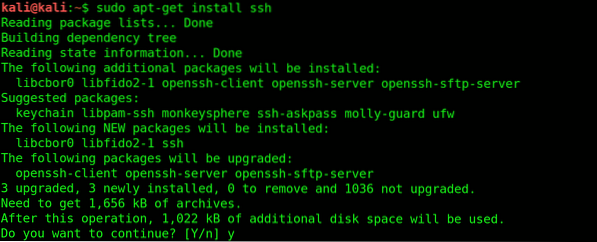

Piezīme: SSH servera iespējošana ir diezgan riskanta, jo ikviens, kurš zina jūsu paroli, var ielauzties jūsu datorā. Paroles drošībai vajadzētu būt jūsu pirmajai prioritātei. Ja vēlaties, lai jūsu pakalpojums darbotos visu laiku, varat veikt nākamo darbību.
Iespējot Kali Linux Remote SSH pakalpojumu
Pirmkārt, jums ir jānoņem palaišanas līmeņi, ievadot šādu komandu.
$ sudo update-rc.d -f ssh noņemt
Nākamais solis ir SSH noklusējuma ielāde.
$ sudo update-rc.d -f ssh noklusējumi
Pēc ielādes jūs pārbaudīsit, vai pakalpojums darbojas.
$ sudo chkconfig ssh
Ja vēlaties redzēt daudz vairāk, varat instalēt chkconfig, kuru var instalēt, ievadot šādu komandas kodu.
$ sudo apt-get install chkconfig
Jūs varat palaist chkconfig, ievadot zemāk norādīto komandu.
$ sudo chkconfig -l ssh
(vai)
$ sudo chkconfig -l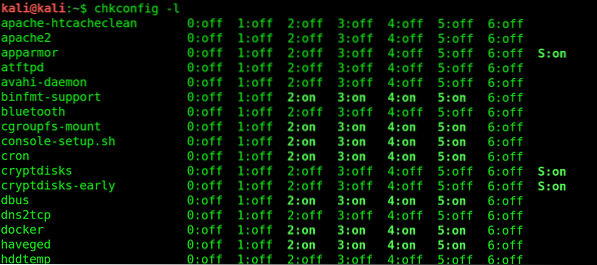
Mainiet Kali noklusējuma SSH atslēgas, lai izvairītos no MITM uzbrukuma
Katrai instalētajai Kali Linux sistēmai ir iespēja uzbrukt MITM (Man In The Middle). MITM uzbrukumi parasti tiek novēroti klienta-servera vidē. MITM uzbrukums notiek, kad hakeris iekļūst starp šiem diviem komponentiem. Hakeri var izmantot nešifrētas saziņas iespējas, izmantojot MITM uzbrukumu, un var klausīties visu jūsu trafiku. Lai izvairītos no MITM uzbrukumiem, varat rīkoties šādi.
Pirmais solis ir pārvietot Kali SSH atslēgas uz jaunu mapi.
$ sudo cd / etc / ssh /


Otrais solis ir atjaunot atslēgas, ievadot šādu komandu.
$ kali @ kali: / etc / ssh # dpkg-pārkonfigurēt openssh-server]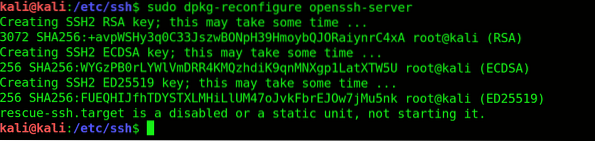
Trešais solis ir pārbaudīt, vai SSH atslēgas jaucējkrāni ir atšķirīgi. Pārbaudei ievadiet šo komandu.
$ kali @ kali: / etc / ssh # md5sum ssh_host_ *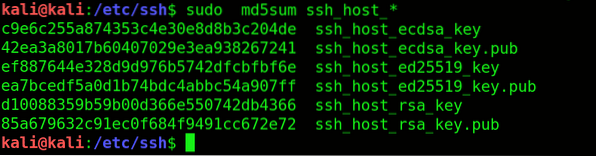
Tagad salīdziniet hashes.
$ kali @ kali: / etc / ssh # cd default_kali_keys /
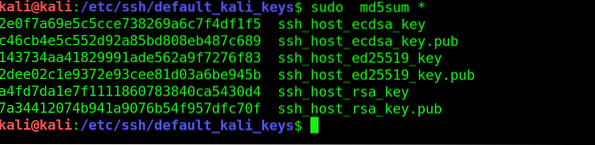
Visbeidzot, lai restartētu SSH, ievadiet šādu komandas kodu.
$ kali @ kali: / etc / ssh / default_kali_keys # service ssh restart

Iestatiet MOTD ar jauku ASCII
MOTD (Dienas ziņojums) tiek izmantots, lai nosūtītu visiem lietotājiem kopīgu ziņojumu. Reklāmkarogs parasti ir garlaicīgs, tāpēc jūs varat rediģēt failus un pievienot izvēlēto tekstu, pēc tam saglabāt failu.
$ kali @ kali: ~ # vi / etc / motd


Problēmu novēršana
Mainot SSH atslēgas vidū, var parādīties brīdinājuma zīme. Lai novērstu šo problēmu, ievadiet šo komandu.
$ kali @ kali: ~ # vi / root /.ssh / zināmie_vadītāji
Izdzēsiet rindu, kas izraisa problēmu novēršanu, un restartējiet SSH.
Mainiet SSH servera portu drošībai
Porta numuru var mainīt, ievadot šādu komandu.
$ kali @ kali: / etc / ssh # cp / etc / ssh / sshd_config / etc / ssh / sshd_config_backup
SSH_config failu var rediģēt tālāk, ievadot šādu komandu.
$ kali @ kali: / etc / ssh # vi / etc / ssh / sshd_config
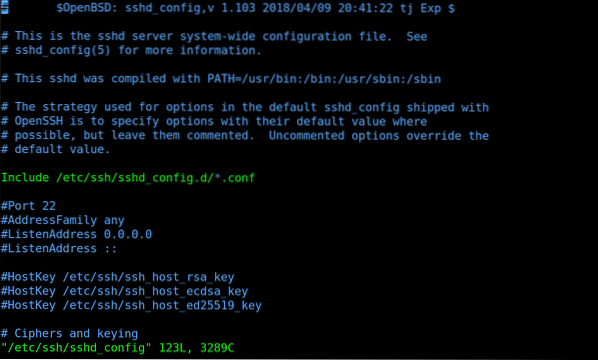
Tagad jūs varat restartēt OpenSSH serveri
$ kali @ kali: / etc / ssh # service ssh restart
Izmantojiet SSH nākamajā reizē, kad to lietojat.
$ kali @ kali: ~ # ssh [aizsargāts ar e-pastu] -p 10101
Šeit 10101 ir galamērķa ports, p apzīmē portu, un resursdatora nosaukums var būt IP vai FQDN.
Secinājums
Termins “SSH” apraksta noteikumu un vadlīniju kopumu, kas jūsu datoram norāda, kā nosūtīt datus no vienas vietas uz otru. Administratori, piemēram, lietojumprogrammas īpašnieks, par visu sistēmu atbildīgie administratori vai priviliģētie lietotāji ar augstāku piekļuves līmeni, galvenokārt izmanto SSH serveri. Es ceru, ka šis raksts jums palīdzēja ar SSH iespējošanu Kali Linux.
 Phenquestions
Phenquestions

